Minecraft Launcher lässt sich auf Windows-PCs nicht öffnen
Minecraft ist seit Jahrzehnten eines der beliebtesten Windows-Spiele. Es zeigt eine virtuelle Welt, in der die Spieler mit Monstern, Zombies, Spinnen und vielem mehr kämpfen. Es ist ein Sandbox-Spiel und macht ziemlich süchtig. Was ist also, wenn Sie ein Minecraft -Fan sind und das Spiel plötzlich nicht mehr auf Ihrem PC startet? Es wird frustrierend sein, oder? Keine Sorge, wir halten Ihnen den Rücken frei.
Heute werden wir in diesem Beitrag über die möglichen Gründe sprechen, warum Minecraft nicht auf Ihrem PC gestartet wird, und natürlich über die Lösungen.

Warum startet Minecraft nicht?
- Schlechte Internetverbindung(Bad internet connection) – Dies ist der häufigste Grund für den Minecraft- Fehler auf Ihrem Windows-PC. Überprüfen Sie Ihre Internetverbindung, reparieren Sie sie, wenn sie nicht funktioniert, und versuchen Sie dann erneut, Minecraft zu starten .
- Beschädigte Launcher-Dateien(Corrupt launcher files) – Wenn die Launcher-Dateien auf Ihrem PC beschädigt sind, wird das Spiel nicht gestartet. In diesem Fall müssen Sie die Launcher-Dateien löschen und das Spiel erneut starten. Sie finden den Ordner „.minecraft“ der Launcher-Dateien.
- Treiberproblem(Drivers issue) – Dies ist wiederum ein sehr häufiges Problem. Überprüfen Sie, ob die Grafikkartentreiber in Ihrem PC auf dem neuesten Stand sind.
- Aktuelles Update(Recent update) – Manchmal führt ein aktuelles Update dazu, dass das Spiel nicht mit der Konfiguration kompatibel ist. Überprüfen Sie, ob Sie ein aktuelles Update in Ihrem Betriebssystem installiert haben, und wenn es sich um ein optionales Update handelt, können Sie es deinstallieren und versuchen, das Spiel erneut zu starten.
- Das System ist nicht auf dem neuesten Stand(The system is not up-to-date) – Jedes Programm oder Spiel hat bestimmte Systemanforderungen, überprüfen Sie, ob Ihr PC kompatibel ist oder nicht.
- Zu viele Mods(Too many mods) – Wenn Sie zu viele Mods auf Ihrem PC installiert haben, kann dies zu Problemen beim Starten des Spiels führen.
Minecraft Launcher lässt sich auf (Minecraft Launcher)Windows -PCs nicht öffnen
Sehen wir uns nun einige Korrekturen für das Problem an.
- Überprüfen Sie die Internetverbindung
- Löschen Sie die beschädigten Launcher-Dateien
- Aktualisieren Sie den Grafikkartentreiber
- Führen Sie Minecraft als Administrator aus
- Minecraft-Mods löschen
- Minecraft neu installieren
1] Überprüfen Sie die Internetverbindung(1] Check the internet connection)
Der sehr häufige Grund dafür, dass das Spiel nicht startet, kann eine schlechte Konnektivität sein. Möglicherweise ist Ihre Internetverbindung nicht spieloptimiert und daher startet Ihr Minecraft -Spiel nicht. Versuchen Sie, Ihre Internetverbindung zu ändern, und starten Sie das Spiel erneut.
2] Löschen Sie beschädigte Launcher-Dateien
Wenn die Launcher-Dateien beschädigt werden, kann das Spiel nicht gestartet werden. Die einzige Lösung für dieses Problem besteht darin, die Launcher-Dateien aus dem Ordner „Minecraft“ auf Ihrem PC zu löschen, aber dann müssen Sie alle Ihre Profile manuell installieren.
So finden Sie die Minecraft -Launcher-Dateien:
- Öffnen Sie das Dialogfeld Ausführen , indem Sie (Run)Win+R
- Geben Sie % appdata %appdata%
- Gehen Sie zum Ordner „.minecraft“.
- Suchen Sie die Datei „ launcher_profiles.json “ und löschen Sie sie.
- Starten Sie Minecraft(Minecraft) und erstellen Sie neue Profile in den Einstellungen(Settings) .
3] Aktualisieren Sie den Grafikkartentreiber
Minecraft startet nicht, wenn Sie die veralteten Versionen des Grafikkartentreibers auf Ihrem PC verwenden. Sie können jeden kostenlosen Treiber-Updater verwenden , (free driver updater)um die fehlerhaften(update and fix the faulty graphic drivers) Grafiktreiber zu aktualisieren und zu reparieren, und dies kann dazu beitragen, das Spiel reibungslos zu starten.
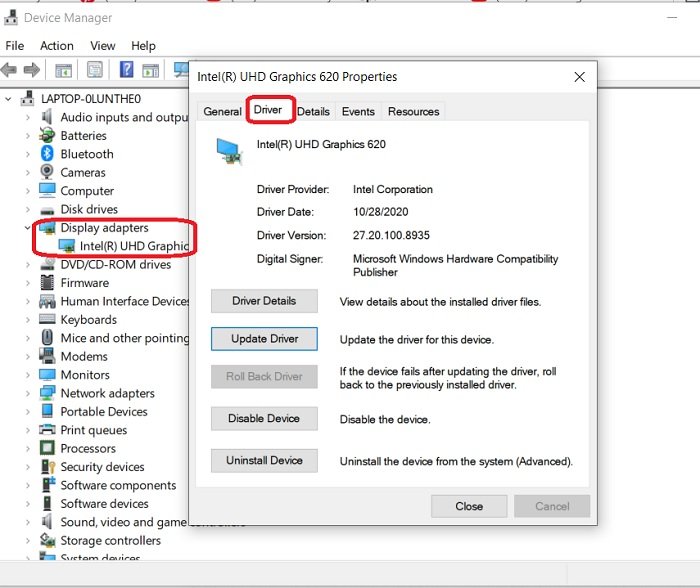
So suchen Sie nach Grafiktreiber-Updates:
- Gehen Sie in der Systemsteuerung zum (Control Panel)Geräte-Manager(Device Manager)
- Sie können auch das Dialogfeld „ Ausführen(Run) “ öffnen und „Geräte-Manager“ eingeben.
- Gehen Sie zu Grafikkarten und doppelklicken(Display) Sie auf das dort angezeigte Gerät.
- Gehen Sie zur Registerkarte Treiber(Drivers) und sehen Sie, ob es aktualisiert ist oder nicht. Aktualisieren Sie bei Bedarf und versuchen Sie, das Spiel erneut zu starten.
Sie können auch nach optionalen Treiberaktualisierungen suchen(check for Optional Driver Updates) .
4] Führen Sie Minecraft als Administrator aus
Berechtigungsprobleme(Privilege) können auch ein Grund sein, warum Ihr Spiel nicht startet. Um dieses Problem zu beheben, müssen Sie Minecraft als Administrator ausführen. Gehen Sie dazu zu Minecraft , klicken Sie mit der rechten Maustaste und führen Sie es als Administrator aus. Dies sollte Ihr Problem lösen.
5] Löschen Sie die Minecraft-Mods
Spiele fügen normalerweise alle verfügbaren Mods (Modifikationen) hinzu. Dies sind unabhängige, vom Benutzer vorgenommene Modifikationen, die verwendet werden, um das Gameplay zu verbessern, aber manchmal können sie Probleme beim Starten Ihres Spiels verursachen. Entfernen Sie alle hinzugefügten Minecraft-Mods und versuchen Sie, das Spiel zu starten.
6] Minecraft neu installieren
Wenn keine der oben genannten Korrekturen für Sie funktioniert hat, deinstallieren Sie das Spiel besser und installieren Sie es erneut. So deinstallieren Sie Microsoft-
- Drücken Sie Win+R und geben Sie %appdata% ein.
- Gehe zu . Minecraft -Ordner und klicken Sie mit der rechten Maustaste.
- Wählen Sie Löschen aus. (Delete.)Dadurch wird das Spiel von Ihrem PC deinstalliert.
- Gehen Sie zum Launcher und starten Sie das Spiel neu.
Dies waren einige der Korrekturen. Probieren Sie sie aus und lassen Sie uns wissen, ob das für Sie funktioniert hat.
Related posts
Fix Minecraft Launcher ist derzeit in Ihrem Konto nicht verfügbar
Minecraft kann nicht auf Windows 11/10-PC heruntergeladen werden
Behebung, dass Minecraft in Windows 11/10 keine Verbindung zur Welt herstellen kann
Portweiterleitung funktioniert nicht in Minecraft unter Windows 11/10
Wo werden Minecraft Worlds auf Windows PC gespeichert?
Fix Minecraft kann nicht mithalten, ist der Server überlastet Fehler
Minecraft-Fix: Eine bestehende Verbindung wurde zwangsweise geschlossen
7 schnelle Lösungen, wenn Minecraft immer wieder abstürzt
So verwenden Sie Minecraft-Farbcodes
So spielen Sie Minecraft Classic in Ihrem Webbrowser
Behebung des Minecraft-Fehlers Fehler beim Schreiben des Core-Dumps
So setzen Sie die Minecraft-Spielanwendung in Windows 11/10 zurück
Die 5 besten Minecraft-Mod-Packs
So ändern Sie den Minecraft-Skin auf PC oder Handy
10 Möglichkeiten, Minecraft-Absturzprobleme unter Windows 10 zu beheben
Wie man Kupfer in Minecraft verwendet
Behebung des io.netty.channel.AbstractChannel$AnnotatedConnectException-Fehlers in Minecraft
Wo finde ich Diamanten, Schleim und Bienen in Minecraft?
So laden Sie Minecraft unter Windows 11 herunter und installieren es
So migrieren oder importieren Sie ein Minecraft-Konto
